Thủ thuật sử dụng các hàm ngày, tháng siêu đơn giản trong Microsoft Excel
Hướng dẫn nhận diện iPhone lock được "biến" thành máy quốc tế nhờ mã ICCID / 5 cách khắc phục tình trạng sóng yếu trên điện thoại
>> DÒNG BÀI HOT: BẢNG GIÁ ĐIỆN THOẠI
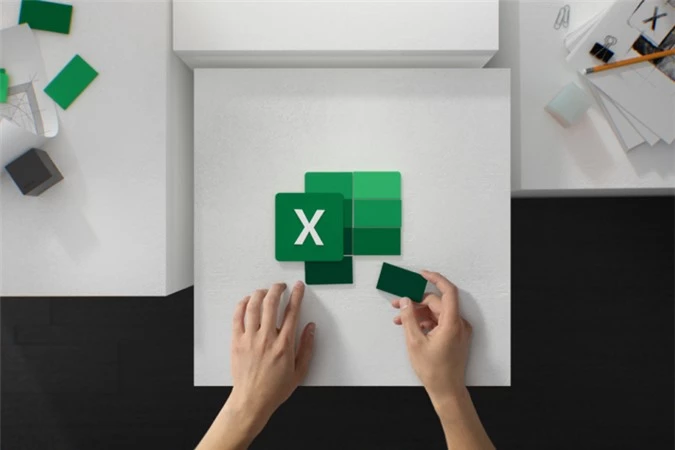
Ảnh minh họa
Trước hết, một điều bạn cần biết đó là Excel lưu trữ dữ liệu dưới dạng số nguyên. Theo mặc định, Excel lưu giá trị của ngày 1/1/1900 là số "1" và cứ tăng lên mỗi ngày sau đó. Thử gõ ngày 1/1/2000 vào ô dữ liệu rồi chuyển định dạng sang Number, bạn sẽ thấy giá trị là "36526". Ngoài ra, bạn cũng có thể nhập một ngày nào đó rồi trừ cho hàm TODAY, sẽ ra số ngày còn lại từ hôm nay đến ngày đã nhập.
>> Xem thêm: iPhone 12 thiết kế đột phá, sẽ lên kệ muộn vì Covid-19
Trước khi đi sâu vào các tính năng, cùng tìm hiểu công dụng cơ bản của các hàm ngày, tháng trong Excel gồm TODAY, DATE, YEAR, MONTH và DAY.
>> Xem thêm: Bphone B86 tiếp tục phải lùi thời điểm ra mắt vì Covid-19

Ví dụ cơ bản về cách ứng dụng
Hãy lấy ví dụ với ba sự kiện bất kỳ diễn ra hàng năm, mỗi sự kiện có một ngày và cần xác định đợt tiếp theo của sự kiện diễn ra ngày nào, tính từ hôm nay đến đó còn bao nhiêu ngày.
>> Xem thêm: iPhone sắp có tính năng mới giúp người khiếm thị chụp ảnh
Dưới đây là bảng dữ liệu mẫu với bốn cột: Sự kiện, Ngày, Diễn ra kế tiếp và Ngày đến lúc đó. Có 3 sự kiện: một ngày sinh nhật ngẫu nhiên, ngày Quốc tế Lao động và ngày Halloween. Tất cả đều diễn ra hàng năm đúng vào một ngày nhất định.
>> Xem thêm: iPhone giảm giá kỷ lục ở Trung Quốc, Việt Nam hưởng lợi?

Theo How-To Geek, có hai cách nhập vào cột Diễn ra kế tiếp: thứ nhất, bạn có thể nhập ngày thủ công, nhưng sẽ phải cập nhật bằng tay khi ngày của năm đó trôi qua. Để Excel tự động chỉnh lại năm kế tiếp khi ngày của năm trước trôi qua, hãy sử dụng hàm "IF".
Hãy xem hàng Sinh nhật. Chúng ta đều biết tháng và ngày của sự kiện đó, tức =MONTH(C3) và =DAY(C3), là không thay đổi. Còn năm thì sao? Chúng ta cần Excel biết rằng ngày sinh đó đã trôi qua trong năm hiện tại hay chưa. Trước tiên, ta cần tính số ngày diễn ra lần sinh nhật đó trong năm hiện tại với công thức sau:
=DATE(YEAR(TODAY()),MONTH(C3),DAY(C3))
Tiếp đến, ta cần biết ngày đó đã trôi qua chưa, dùng hàm =TODAY để tìm kết quả. Nếu hiện là tháng 5 và sinh nhật diễn ra vào tháng 3, tức là sự kiện này sẽ tiếp diễn trong năm tới, dùng công thức =YEAR(TODAY())+1. Nếu ngược lại, hiện là tháng 5 nhưng sinh nhật phải tháng 10 mới đến, tức là sự kiện sẽ diễn ra trong năm nay, sử dụng công thức =YEAR(TODAY()).
Công thức "IF" tính đến lúc này là:
=IF(DATE(YEAR(TODAY()),MONTH(C3),DAY(C3))>=TODAY(),YEAR(TODAY()),YEAR(TODAY())+1)
Bây giờ chúng ta có thể kết hợp kết quả của lệnh IF với MONTH và DAY của ngày sinh nhật để xác định sự kiện sinh nhật tiếp theo diễn ra lúc nào, nhập vào ô công thức sau:
=DATE(IF(DATE(YEAR(TODAY()),MONTH(C3),DAY(C3))>=TODAY(),YEAR(TODAY()),YEAR(TODAY())+1),MONTH(C3),DAY(C3))
Nhấn Enter và xem kết quả:
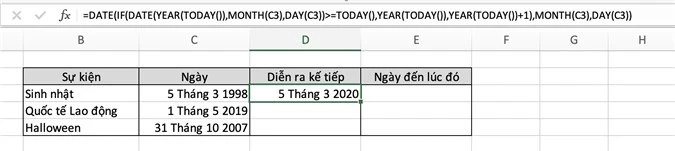
Bạn có thể áp dụng công thức trên cho các dòng dưới bằng cách kéo thả ô vuông ở góc dưới bên phải ô tính xuống hai hàng tiếp theo:

Giờ thì bạn có thể dễ dàng đếm số ngày từ ngày hôm nay đến sự kiện đó còn bao nhiêu. Nhập công thức sau:
=D3-TODAY()
Nhấn Enter rồi sau đó áp dụng công thức như cách làm trên.
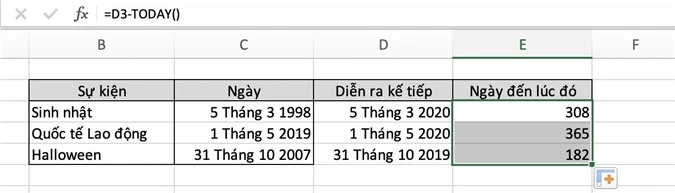
Bạn có thể thử làm trong file Excel, sau đó lưu lại để tiện sử dụng trong những trường hợp cần tính ngày đến một sự kiện nào đó, chỉ cần thay đổi ngày diễn ra và tên sự kiện là xong. Dữ liệu sẽ tự động cập nhật do bạn đã nhập hàm TODAY.
Trên đây là ví dụ khá hay về các hàm ngày tháng trong Excel. Nếu biết thêm các mẹo sử dụng khác, cùng chia sẻ trong phần bình luận bên dưới nhé.
End of content
Không có tin nào tiếp theo





